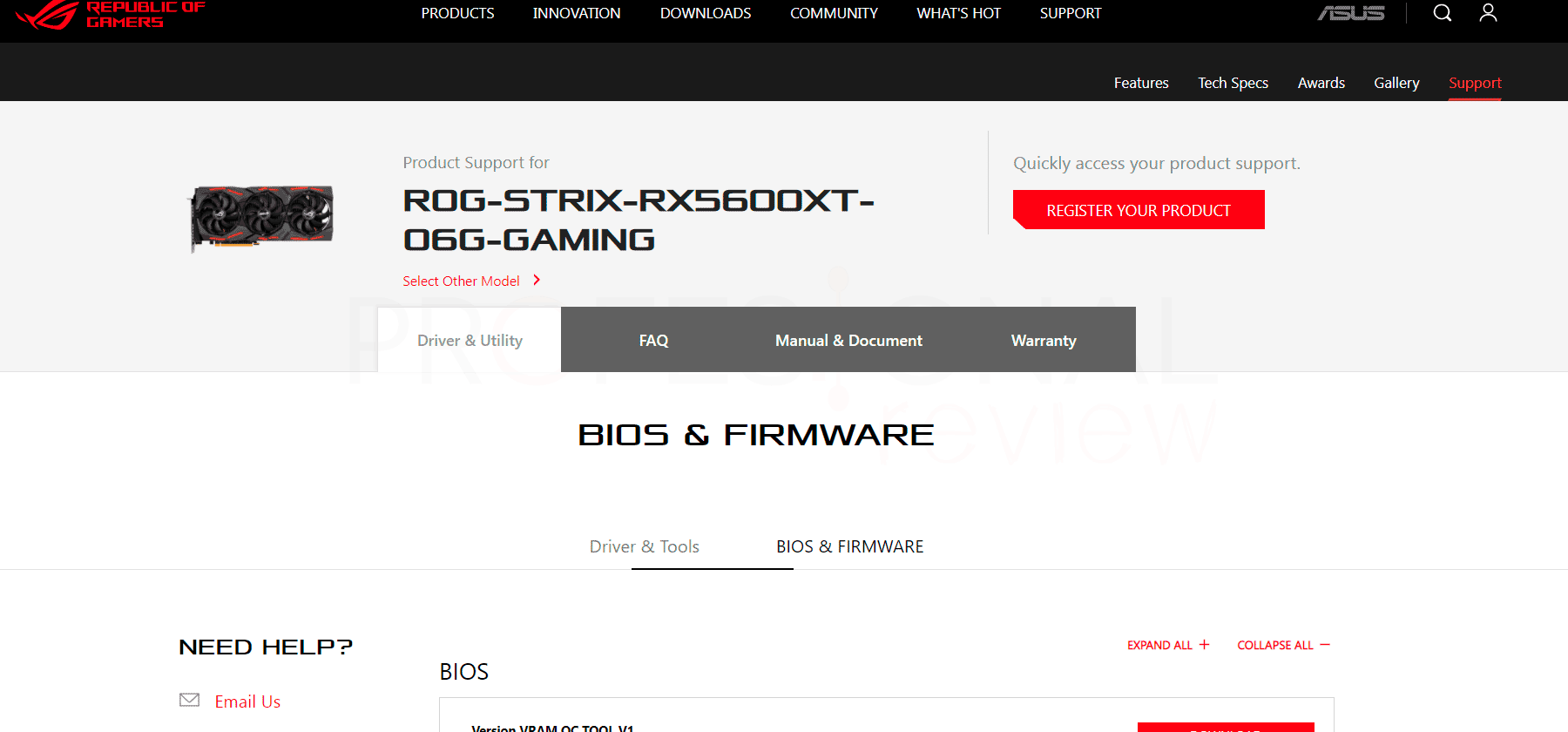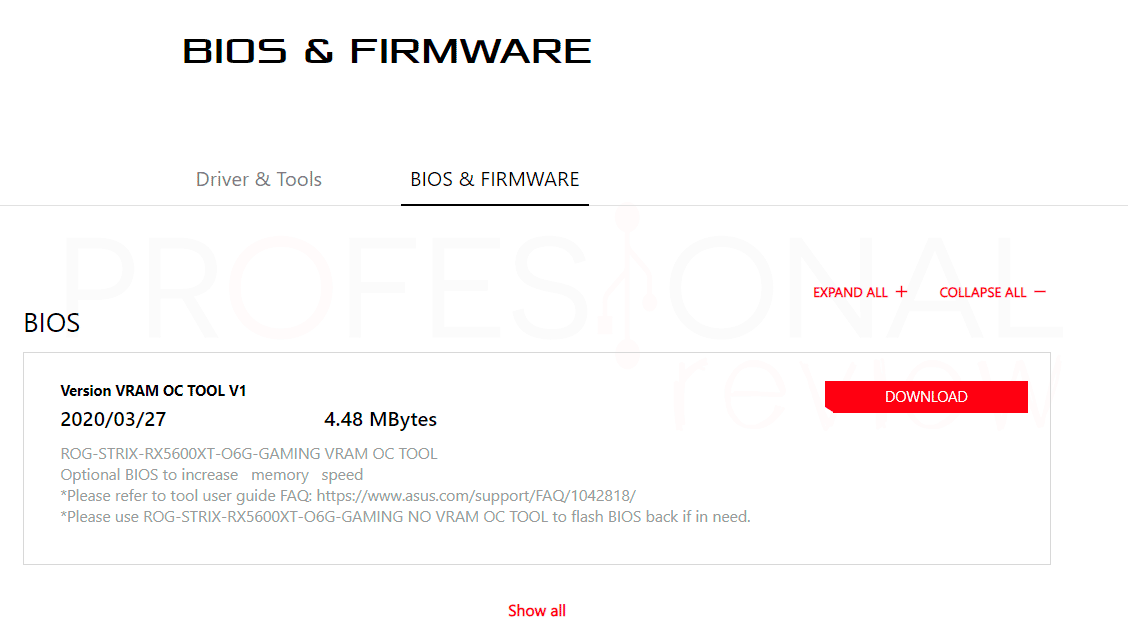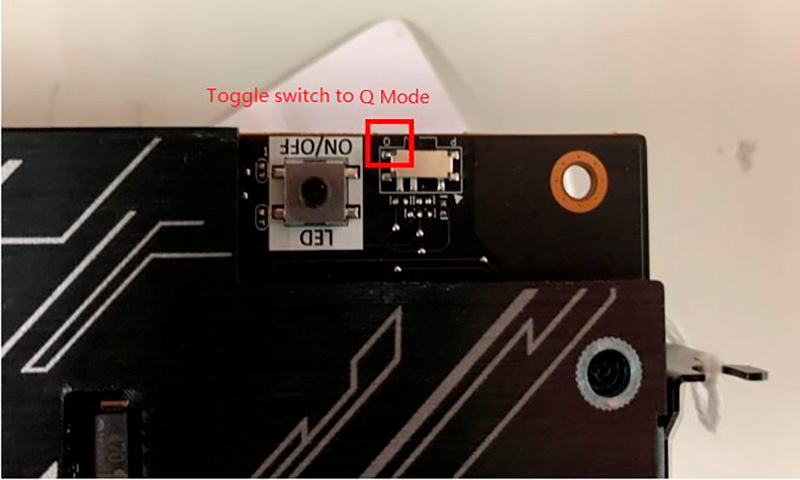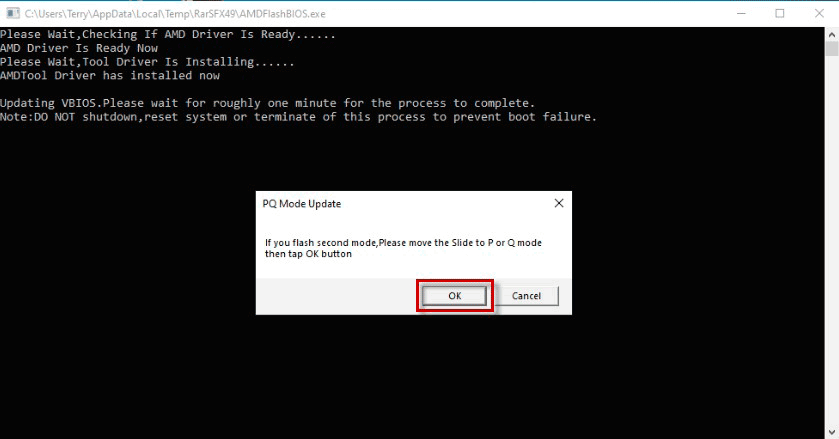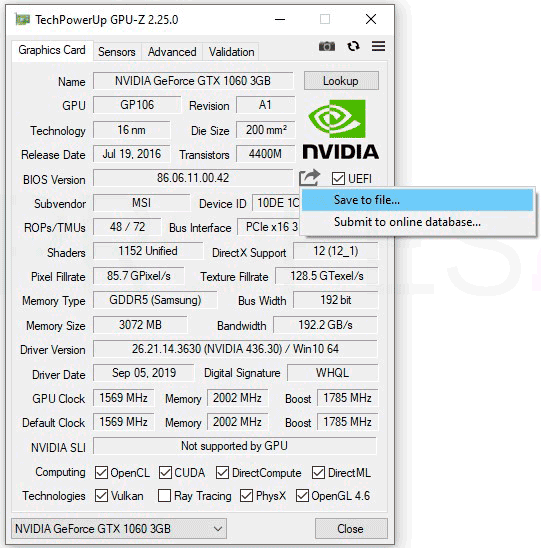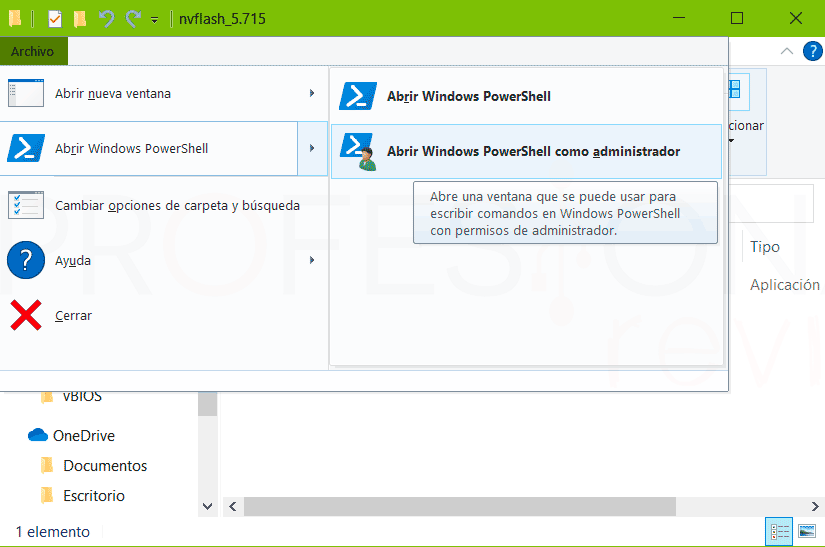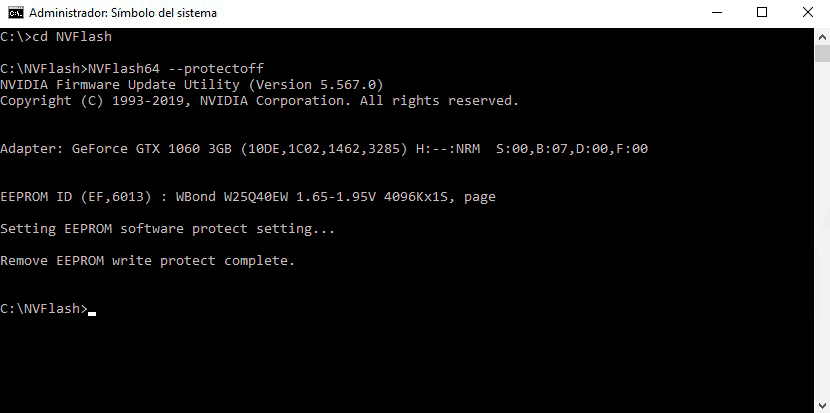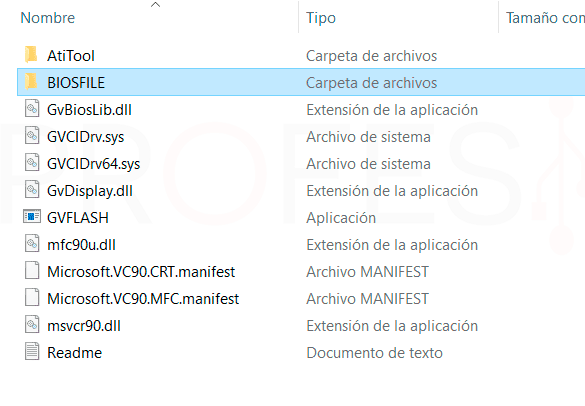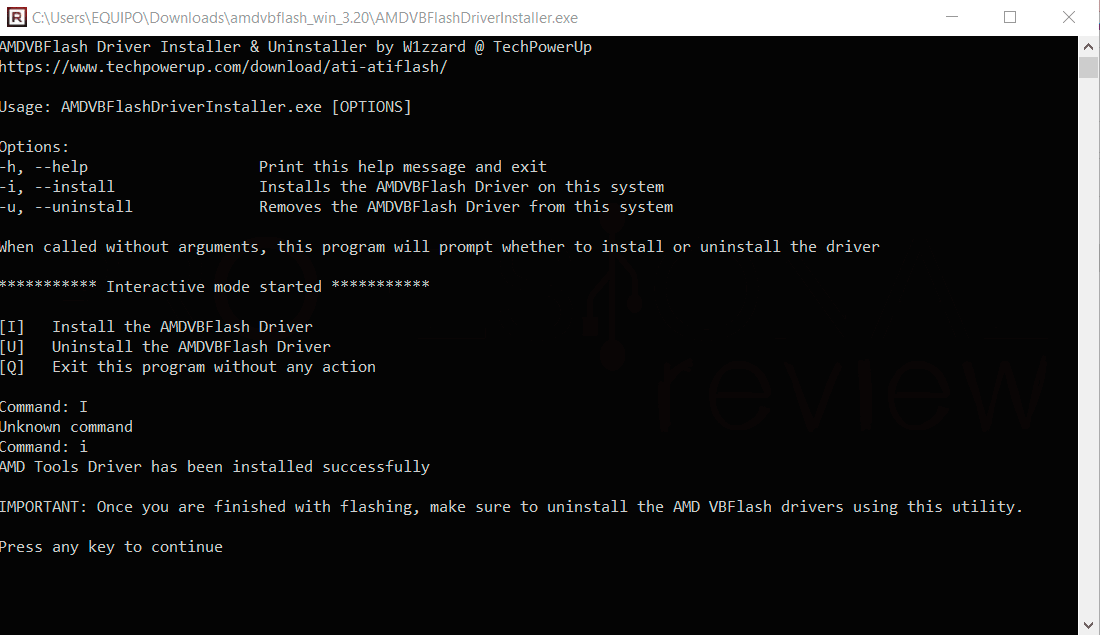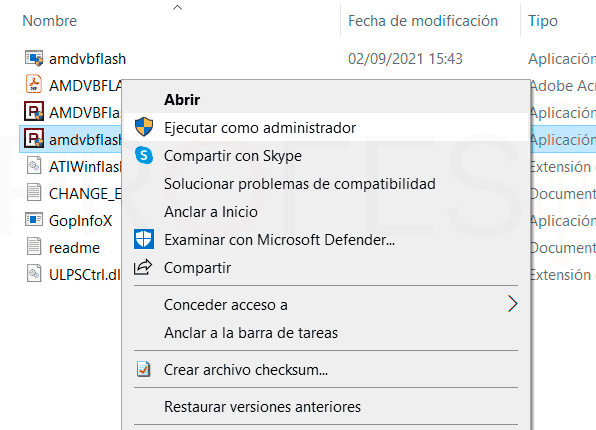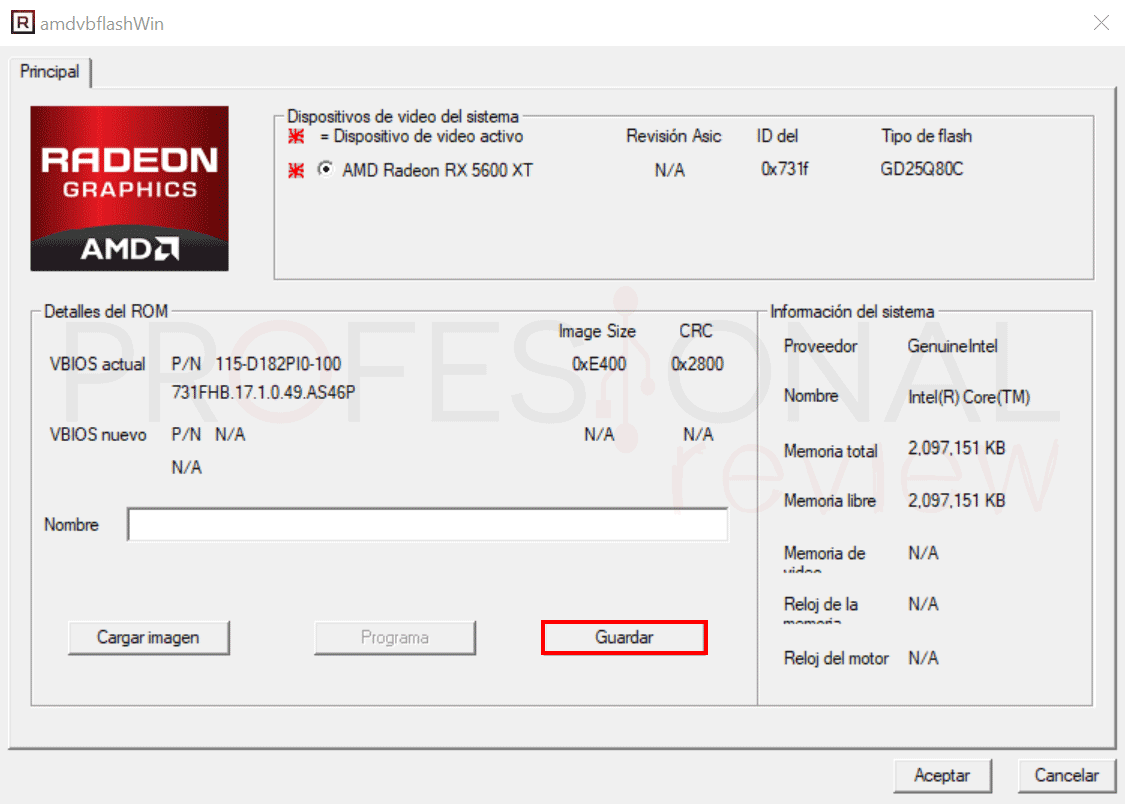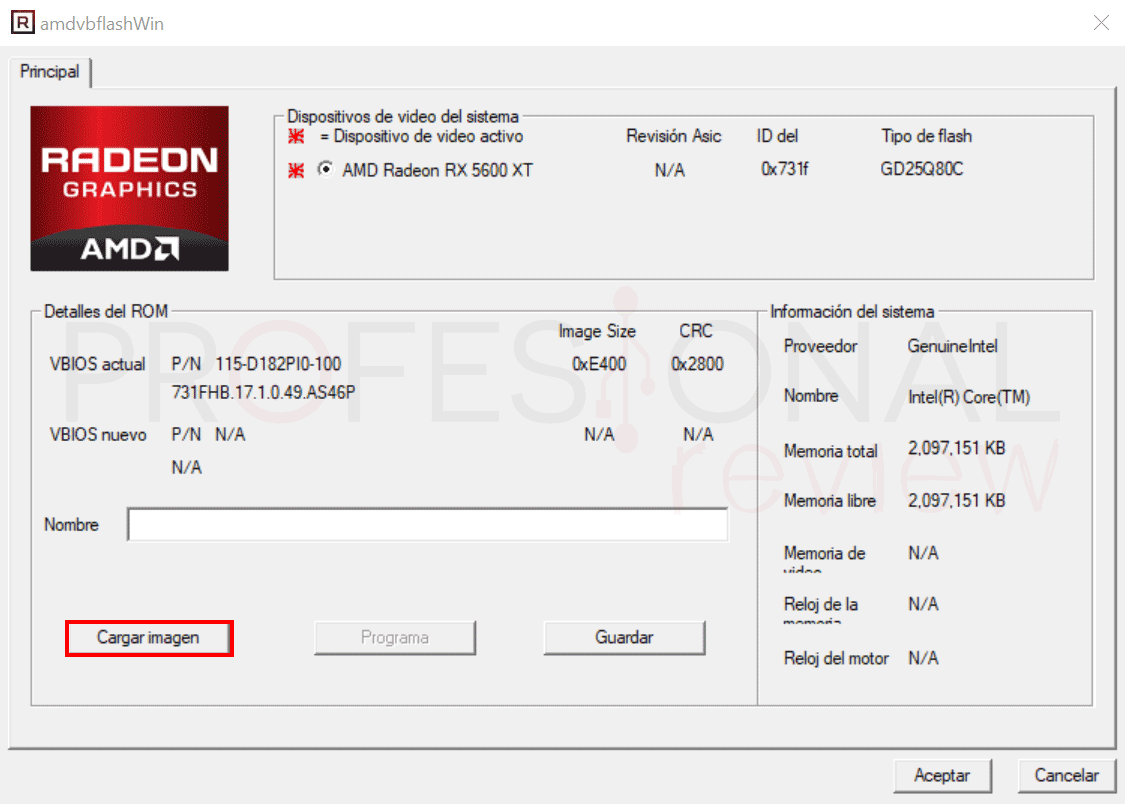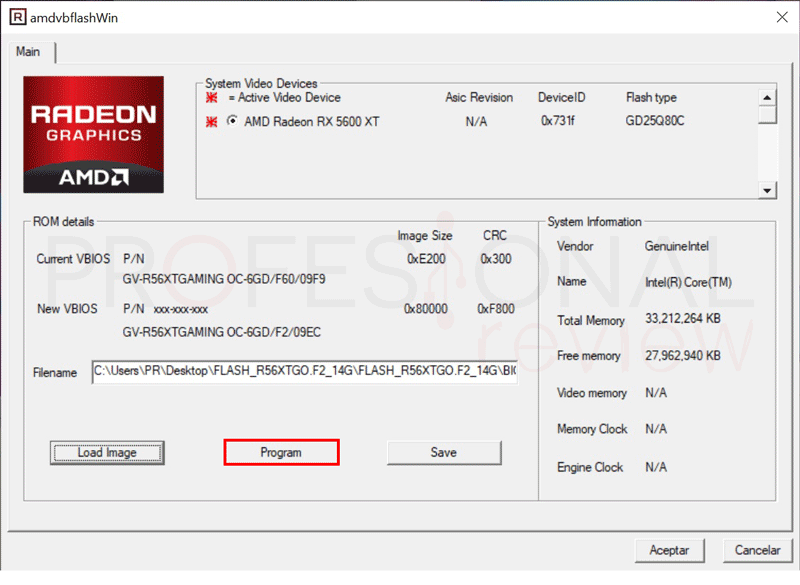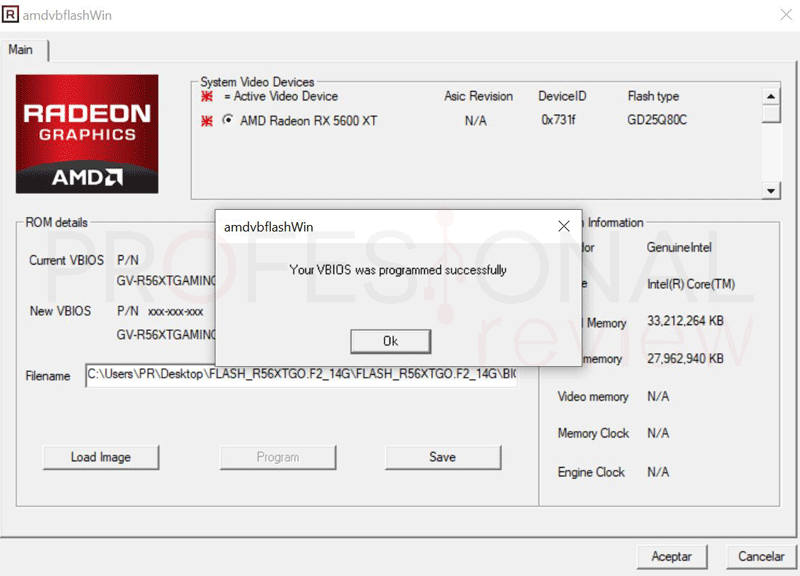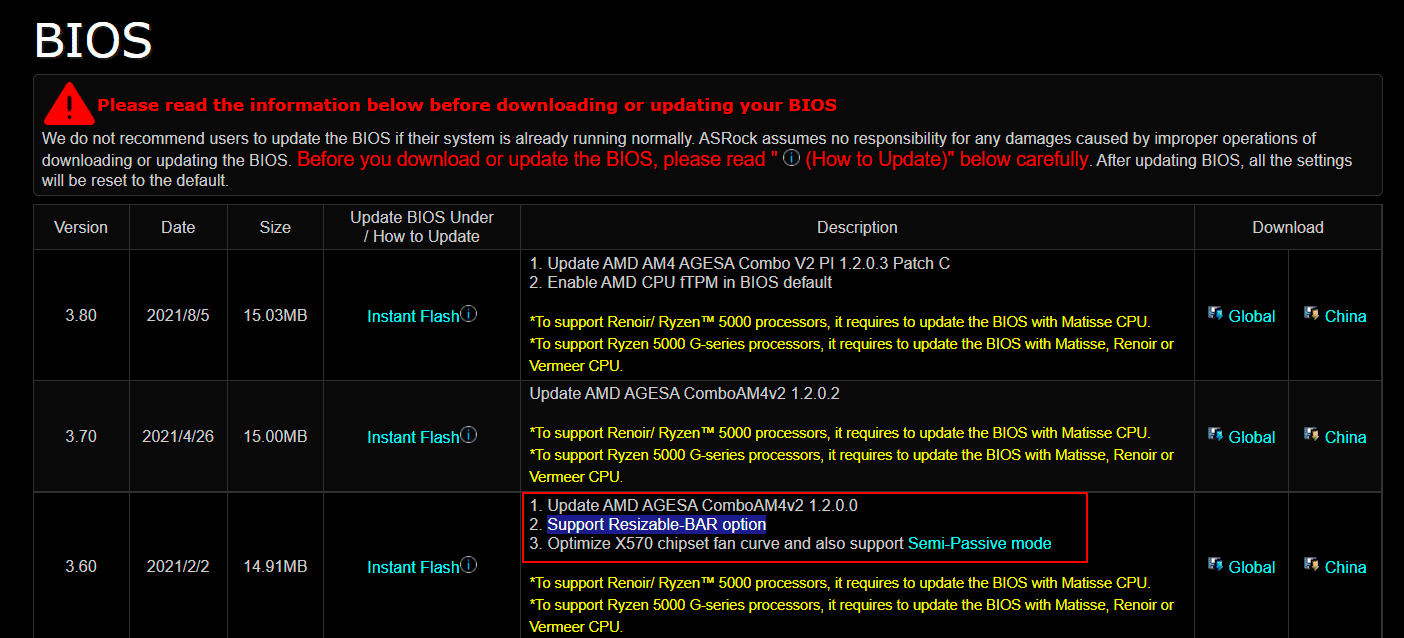Si tienes una tarjeta gráfica un poco antigua o compraste un modelo inicial recién salido al mercado, es posible que este artículo sobre vBIOS te interese bastante.
Casi todos estamos habituados a escuchar sobre la BIOS de placas base, su actualización para añadir más funciones o para corregir fallos. Pero ¿sabías que una tarjeta gráfica también tiene su propio firmware BIOS?
Índice de contenidos
Así es, y además tiene mucho sentido al ser en definitiva una placa base comuna gran cantidad de electrónica alimentada de forma exclusiva que también necesita ser controlada. En este artículo veremos que es una vBIOS y sus principales funcionalidades. Además, veremos por qué es necesario tenerla actualizada y cómo hacerlo de forma segura sin liarla.
Qué es una vBIOS o es correcto decir: GPU BIOS
Al igual que conocemos la BIOS de una placa base, la vBIOS o Video BIOS será el firmware o controlador encargado de gestionar un conjunto de funciones de una tarjeta gráfica. Hablamos de una tarjeta gráfica dedicada, dGPU o aquella que nos viene en forma de placa con disipador que conectaremos en la ranura PCIe de nuestro ordenador. Y es que cualquier unidad de procesamiento necesita un firmware de inicialización básica para funcionar.
Pues bien, sabemos que la comunicación entre el hardware o componentes electrónicos de la tarjeta gráfica y el sistema operativo se lleva a cabo a través de los drivers o controladores, los típicos Nvidia Drivers y AMD Radeon Sofware. Pero existe una capa intermedia entre ellos, la vBIOS que se encarga de proporcionar un conjunto de funciones de bajo nivel que conecta ambos elementos.
Una vBIOS se encargará de inicializar los distintos componentes de la tarjeta gráfica, como GPU y memoria RAM, así como la gestión del sistema de alimentación de los mismos a través del VRM. En su código habrá parámetros que definen y controlan las distintas frecuencias de reloj de los componentes, voltaje, intensidad, etc.
Incluso de alguna forma, desde una aplicación en Windows podremos interactuar con algunos de estos parámetros para realizar overclocking o undervolting a la tarjeta. Como tal, contará con sus propios mecanismos de seguridad para apagar la tarjeta antes de que se produzca un fallo.
Este firmware se encuentra almacenado en un chip ROM separado de la GPU y ubicado en algún lugar de la PCB, igual que pasa con la tarjeta gráfica. Aunque en este caso no tiene una función de reseteo como el Clear CMOS que conocemos. De hecho, tampoco existe una pila en su PCB que alimente constantemente determinados chips.
Comunicación entre BIOS y vBIOS
Cuando analizamos su funcionamiento, ocurre algo curioso en la vBIOS, y es que necesita inicializar los componentes de la tarjeta gráfica casi antes de nada. De ello depende que el equipo comience a mostrar información desde el arranque, para acceder a la BIOS o para mostrar mensajes de error.
Entonces, la BIOS de la placa base será el único elemento que podrá activar la vBIOS durante el arranque antes que se cargue el sistema. Esta carga inmediatamente la vBIOS desde la ROM a la memoria RAM del sistema y el pasa el control en la secuencia de inicio para que se encienda la pantalla en la fase inicial de arranque. Como curiosidad, podremos fijarnos en que al menos algunas tarjetas Nvidia mostrarán información sobre marca, modelo, versión de BIOS y cantidad de memoria VRAM al iniciar el PC
Esto se ve muy claramente en las placas base de nueva generación, las cuales cuentan con un post de arranque formado por 4 LEDs: CPU, DRAM, VGA y BOOT. Si nos fijamos en ellos, veremos que los LEDs se van encendiendo en una secuencia ordenada, siendo el último el Boot para dar paso al encendido de la pantalla. Previamente, la BIOS habrá inicializado la CPU, la RAM y luego la tarjeta gráfica cargando su vBIOS para que el dispositivo empiece a procesar la imagen.
De forma adicional en tarjeta de gama alta tendremos el Debug LED que es un panel que muestra los eventos durante el funcionamiento en forma de códigos hexadecimales. Entre ellos también tendremos códigos de estado para la tarjeta gráfica y sus posibles errores. Antes todo esto se hacía mediante pitidos, más limitados y poco intuitivos.
Como actualizar una VGA vBIOS
Igual que ocurre con la BIOS de una placa base, la Video BIOS también es susceptible de ser actualizada. Es un proceso igual de crítico o delicado que sí o sí debemos realizar correctamente para no dejar inservible la tarjeta.
Por suerte, las actualizaciones de vBIOS no suelen ser habituales a menos que sean modelos que hayan salido inicialmente con errores importantes como por ejemplo la Radeon RX 5600 XT en su día. También pueden lanzarse actualizaciones para añadir funciones que inicialmente estuvieran desactivadas, como Resizable Bar o mejoras de rendimiento.
Lo por general, casi todas las novedades que puedan traer los fabricantes se implementan en los controladores y no en la BIOS. Actualizar estos controladores será un procedimiento mucho más seguro, comprensible y accesible para todos los usuarios.
Vamos a ver de forma relativamente rápida cómo poder actualizar una vBIOS de tarjetas AMD o Nvidia y los métodos disponibles que existen desde Windows.
TechPowerUp cuenta con una enorme lista de Video BIOS de la gran mayoría de modelos del mercado por si los necesitamos
Solo debemos asegurarnos de que el proceso de actualización no se interrumpa, porque dejaremos nuestra tarjeta brickeada, es decir, como un ladrillo sirviendo solo de sujetapapeles. Siempre sin excepción debemos instalar una vBIOS específica para la marca y modelo de nuestra tarjeta, aquí no hay opción genérica ni nada por el estilo
Mejor utilizar los métodos de cada fabricante, pruebas con VBIOS ASUS
Actualmente todos los ensambladores sin excepción cuentan con sus propias herramientas y tutoriales para actualizar su tarjeta gráfica y modelos concretos. En el apartado de soporte de cada tarjeta gráfica encontraremos las utilidades y manuales relativos a ella. Si en la lista no encontramos nada acerca de vBIOS o Firmware, significa que ese modelo en concreto no dispondrá de actualización.
Vamos a poner un ejemplo de actualización propia del fabricante Asus, concretamente con un modelo RX 5600 XT. Así que lo primero será buscar la tarjeta gráfica en la página de la marca y acceder a su apartado de soporte y así actualizar la vbios ASUS.
Encontraremos un apartado en donde se nos presentan las distintas vBIOS descargables e información acerca de ellas, así que descargamos la última versión. A veces dispondremos de una versión con la actualización OC, y otra para dejar la tarjeta gráfica con la BIOS por defecto de fábrica, aunque esto dependerá de la marca.
En el caso de Asus, el firmware ya vendrá incrustado en la propia aplicación de actualización, así que solamente debemos ejecutar ésta como administrador y seguir las instrucciones.
Recomendamos siempre leer atentamente las instrucciones de cada fabricante, especialmente en aquellas tarjetas que tengan Dual BIOS. Esto significa que tendrán dos ROM que cargan parámetros diferentes para el funcionamiento de la tarjeta. Os sonarán los modos Q (Quiet) y P (Performance) de muchos modelos de gama alta.
Para estos casos, lo que debemos hacer es actualizar dos veces la tarjeta, una vez en modo P y otra en modo Q, utilizando para ello el switch que tienen este tipo de modelos.
Finalmente os dejamos los tutoriales de fabricantes como Asus, Gigabyte o MSI en donde explican los métodos de actualización para sus tarjetas gráficas.
Flashear vBIOS con NVFlash para tarjetas Nvidia
En algunos casos, los propios ensambladores de tarjeas utilizan aplicaciones genéricas como NVFlash o ATIFlash para actualizar la vBIOS de sus tarjetas. Estos métodos serán genéricos por así decirlo, admitiendo cualquier versión de firmware que haya para esta tarjeta.
Antes de nada, recomendamos hacer una copia de seguridad de la BIOS de nuestra tarjeta gráfica, utilizando para ello GPU-Z. Una ve ejecutemos la aplicación, seleccionaremos abajo nuestra tarjeta gráfica dedicada, y pulsaremos sobre el icono de guardado que hay bajo el logotipo de la marca en la esquina superior derecha. Elegimos Save to file…
Para tarjetas de la marca verde usamos NVFlash, una aplicación gratuita que funciona en modo comando. Así que la descargaremos y la descomprimiremos, recomendamos ponerla en la raíz de C: para acceder más rápidamente a ella desde el terminal de comandos.
Una opción rápida para ahorrarnos colocar la ruta de acceso en el terminal será abrirlo directamente en el directorio. Nos situamos en dicho directorio y desplegamos la pestaña Archivo, eligiendo Abrir Windows Power Shell como administrador. El método genérico si queremos usar Símbolo del sistema será usar el comando (seguiremos éste):
cd C:\ruta\del\directorio\NVFlash
A continuación, ejecutamos la aplicación:
NVFlash64 --protectoff
Ahora detectará que efectivamente tenemos una tarjeta Nvidia y estará listo para proceder. Será la hora de coger nuestro fichero ROM de vBIOS y colocarlo en el mismo directorio donde está el programa.
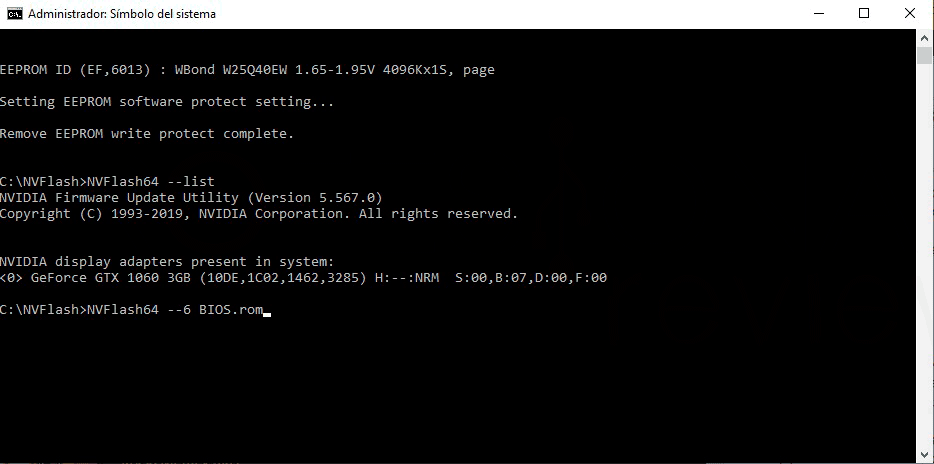 Para flashear la Video BIOS ejecutaremos el comando:
Para flashear la Video BIOS ejecutaremos el comando:
NVFlash64 --6 nombredelfichero.rom
Si el fichero es compatible, la pantalla y el terminal parpadearán varias veces, pero no tocaremos absolutamente nada hasta que el proceso concluya. Cuando haya terminado, reiniciaremos tal y como nos indica el programa al finalizar y los cambios surtirán efecto.
Actualización con AMD VBFlash de vBIOS para tarjeta AMD
Para los que tengan una tarjeta gráfica AMD, el método anterior no valdrá, y en este caso tendrán utilizar la herramienta AMD VBFlash, antiguamente llamada ATIFlash. La podremos descargar de forma gratuita desde TechPowerUp.
Igual que antes, vamos a guardar una copia de seguridad de la BIOS actual de la tarjeta gráfica por si algo ocurriera.
Descomprimimos el contenido descargado e introduciremos en él el fichero de la vBIOS a instalar para tenerlo más accesible, el cual normalmente vendrá dentro de una carpeta llamada BIOSFILE o similar. Éste previamente lo habremos obtenido desde la web de soporte de la marca.
Ejecutaremos en primer lugar AMDVBFlashDriverInstaller para instalar el controlador de acceso al hardware en el sistema. En un menú que aparece en el terminal de comandos pulsaremos “I” para instalar.
Ahora vamos a ejecutar como administrador amdvbflashWin, y si hay tarjeta AMD en nuestro equipo, aparecerá la aplicación en forma de ventana gráfica.
La aplicación permite guardar una copia de seguridad de la BIOS actual, aunque esto ya lo hemos hecho antes. Así que pulsamos sobre Cargar imagen y buscamos el nuevo fichero vBIOS a instalar.
Una vez cargada, podremos comprobar en la ventana tanto la especificación actual de la BIOS como la nueva que vamos a instalar, verificando que son compatibles por marca y modelo. Así que solo debemos apretar en Program para que el proceso comience.
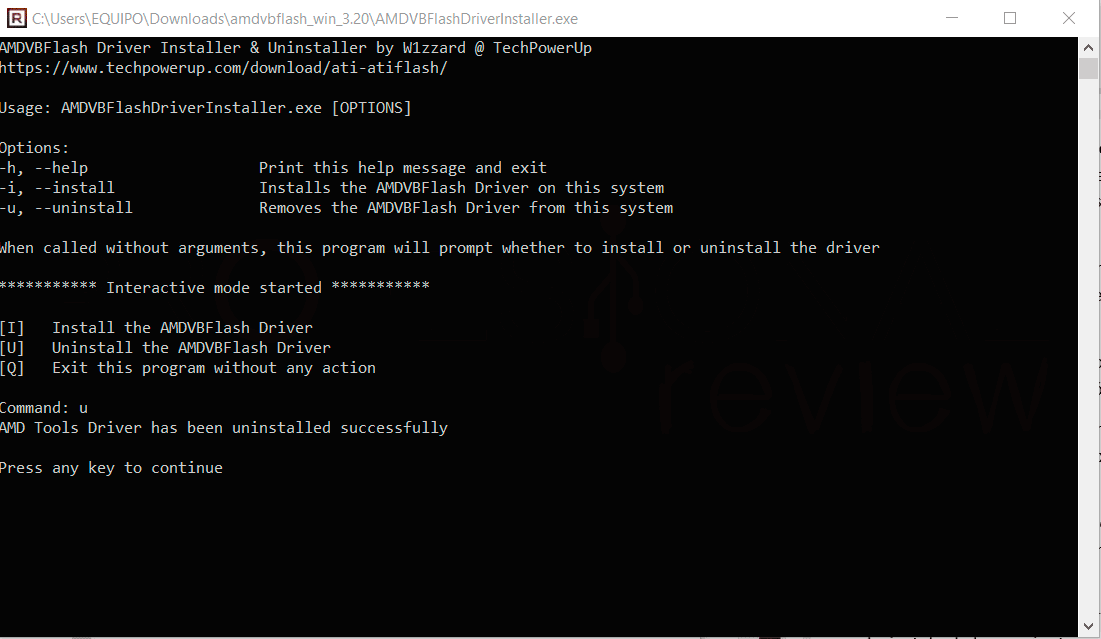 Tras reiniciar, los cambios surtirán efecto y tendremos la tarjeta actualizada. Solo queda desinstalar la herramienta, así que nuevamente ejecutaremos AMDVBFlashDriverInstaller, pero elegiremos “U” como opción en el menú del terminal de comandos.
Tras reiniciar, los cambios surtirán efecto y tendremos la tarjeta actualizada. Solo queda desinstalar la herramienta, así que nuevamente ejecutaremos AMDVBFlashDriverInstaller, pero elegiremos “U” como opción en el menú del terminal de comandos.
Actualizar vBIOS y BIOS para Resizable Bar
Todavía existe otro procedimiento que los usuarios de tarjetas de nueva generación eventualmente deberán llevar a cabo no en su tarjeta gráfica, sino en la BIOS de la placa base.
Y es que en estos modelos se ha implementado una nueva función como es Resizable BAR, tecnología que desbloquea la cantidad de memoria VRAM compartida con la CPU para tener toda la capacidad disponible. De esta forma el intercambio de instrucciones entre CPU y GPU será más veloz y se mejorará el rendimiento efectivo de la tarjeta gráfica.
Prácticamente cualquier GPU RTX 30 de Nvidia o Radeon RX 6000 ya contará con soporte para esta tecnología en su vBIOS de fábrica. En caso contrario, pues aparecerá una nueva actualización en el apartado de soporte de la marca de ella y actuaremos como en el caso anterior.
Pero esta función requiere además una actualización de BIOS en las placas que sean compatibles. Muy posiblemente no contemos con la función si la placa es de 2020, así que tocará pasar por el taller y descargar la BIOS más actual desde el apartado de soporte de nuestra marca.
Ya disponemos de tutoriales para actualizar la BIOS en los fabricantes principales de placas, así que os los dejamos por aquí para no alargar más el artículo.
Por último, recordamos las placas y CPU compatibles con Resizable Bar:
- Chipset Intel H410 o superior
- Intel B460 o superior
- Intel Z490 o superior
- AMD 400 y 500 series
- CPU Intel Core i 10xxx, 11xxx o superior
- CPU AMD Ryzen 5xxx o superior
Conclusiones
Es cierto que ya tenemos artículos explicado algunos temas sobre vBIOS por separado, pero nunca sobra crear uno que lo englobe todo de forma rápida y resumida. Así hemos tratado por completo el tema y demostrado que tener actualizada también nuestra tarjeta gráfica es más que recomendable.
No solo ayuda a solucionar posibles bugs o fallos de funcionamiento, sino que a veces los fabricantes incrementan el rendimiento de sus modelos top. Por tanto, será recomendable echar un vistazo al apartado de soporte de nuestra tarjeta en la web oficial para ver si hay novedades. Y siempre debemos tener los controladores actualizados.
Os dejamos con algunas guías de hardware:
Si has tenido algún problema con tu tarjeta o tienes alguna duda sobre los procedimientos, estaremos encantados en echar una mano.